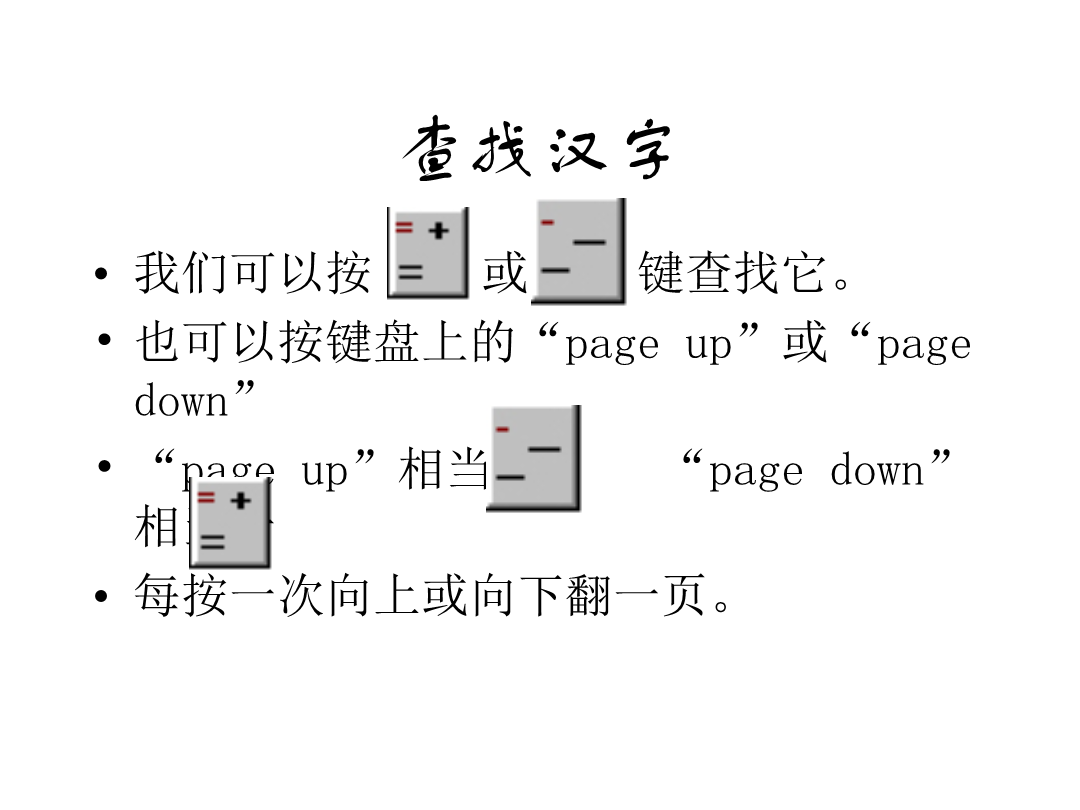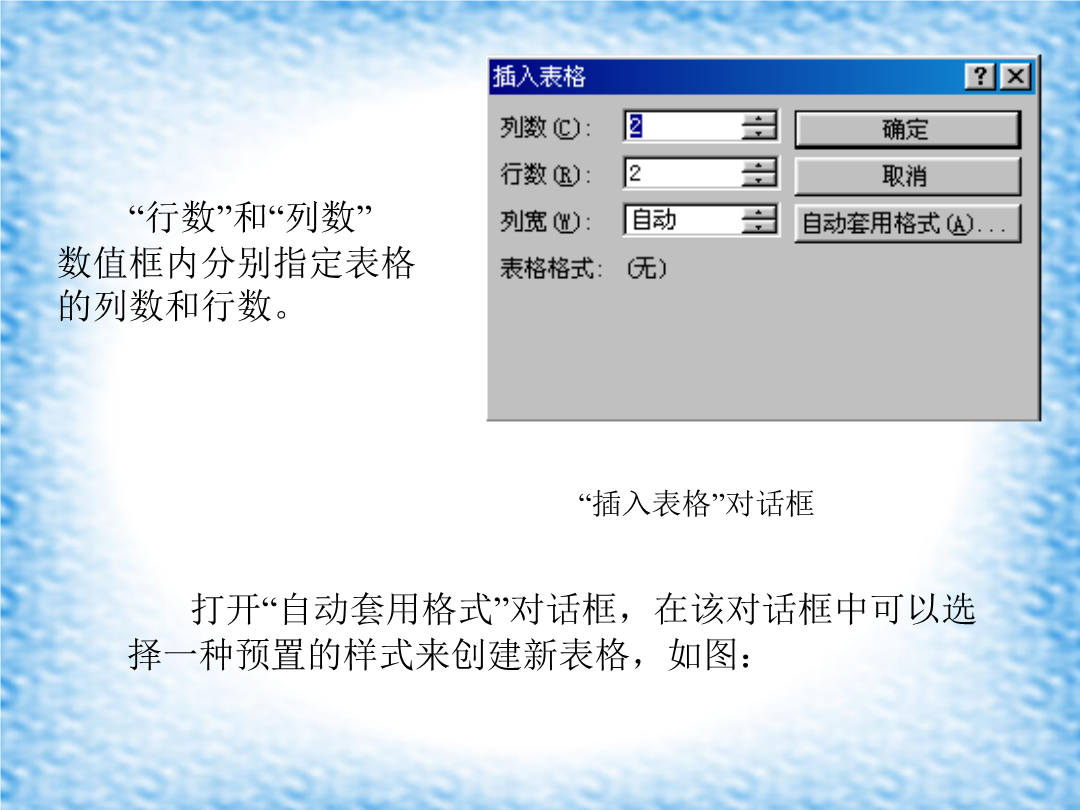课件-全国-2008_初中信息技术全套课件 第三章 文字处理软件 Word.rar
第一节 Word的启动与退出.ppt
预览
第三节 编辑和打印Word文档.ppt
预览
第二节 文字处理.ppt
预览
第五节 表格功能.ppt
预览
第四节 图像处理.ppt
预览
如果您无法下载资料,请参考说明:
1、部分资料下载需要金币,请确保您的账户上有足够的金币
2、已购买过的文档,再次下载不重复扣费
3、资料包下载后请先用软件解压,在使用对应软件打开
第三章WORD是一种专门用于文字处理的软件。具有强大的文字处理和排版功能,一般用户利用它可以很方便地编辑文档,生成各种表格,插入图片或者做其它形式的修改。第三章文字处理软件Word第一节第一节Word的启动与退出单击“开始”菜单,出现“开始”菜单→鼠标指向“程序”项,出现“程序”级菜单→单击“程序”级菜单上的“MircosoftWord97”程序项小知识:程序启动后,在默认情况下,Word97会自动建立一个空文件——“文档1”二、Word的界面二、Word的界面定制自己的工具栏三、Word的退出总结标题栏3、Word的退出方法第三节3.3.1编辑文档2、选定文档内容2、选定文档内容练习:请同学们用自己刚打开的文档进行选定练习。3、移动或复制选择的内容3、移动或复制选择的内容思考:设置字符格式在“格式/字体”选项卡中思考:设置字符格式的方法练习:(2)、设置段落格式标尺b、使用“格式|段落”对话框考虑:设置段落格式的方法练习:要把文档通过打印机打印在纸上可以单击“文件”菜单中的“打印”命令,打开“打印”对话框。在该对话框中进行有关设置。作业:启动“智能ABC输入法”启动输入法的快捷方法输入汉字查找汉字输入汉字输入汉字输入汉字巩固练习输入法状态的转换切换中英文的快捷方法双字词组的输入隔音符号的使用隔音符号多字词组的输入多字词组的输入小技巧小技巧小技巧小结Ⅰ小结Ⅱ课堂作业第五节一、创建表格打开“自动套用格式”对话框,在该对话框中可以选择一种预置的样式来创建新表格,如图:“自动套用格式”对话框练习:一、创建表格练习:一、创建表格二、表格的基本操作二、表格的基本操作选定单元格事例请同学们用刚学的创建表格的方法创建4行5列的表格,并进行选定练习。二、表格的基本操作二、表格的基本操作思考:二、表格的基本操作二、表格的基本操作把鼠标指针指向要调整宽度的列的左或右边框,待鼠标指针改变形状后拖动边框线。按住[Alt]键,可以显示这一列的高度。要使其他列的宽度保持不变而使表格的总宽度变化,该怎么办?另一种办法:单击“表格”|“单元格宽度和高度”命令,打开“单元格宽度和高度”对话框,可以进行精确设置。请利用改变行的高度和列的宽度的两种方法进行设置表格。二、表格的基本操作方法二:单击“表格和边框”工具栏上的“绘制表格”按钮,直接用鼠标绘制。二、表格的基本操作练习:二、表格的基本操作“排序”对话框排序前后的效果对比二、表格的基本操作作业:第四节一、插入图象2、选择一种剪贴画类别,Word将会弹出一选择菜单,如图:一、插入图象2、在“查找范围”下拉列表框内选择文件一、插入图象2、要画出不规则的形状,可以单击“绘图”|“自选图形”按钮。思考:二、设置图象效果二、设置图象效果图调整图片的大小二、设置图象效果二、设置图象效果图形放大/缩小示例利用改变图象尺寸的三种不同方法,为刚才插入的图形改变图象尺寸的大小。思考它们各自的特点。二、设置图象效果请同学们为刚才插入的图形调整位置。二、设置图象效果请同学们为刚才插入的图形进行旋转和翻转操作。三、图文混排“环绕”选项卡图片“四周形环绕”在文档中三、图文混排三、图文混排三、图文混排在图文框里插入的图片作业:

一吃****瀚文
 实名认证
实名认证
 内容提供者
内容提供者
最近下载